WinHex的两则另类用法
winhex偏移量

winhex偏移量一、WinHex偏移量的定义和作用在WinHex中,偏移量用来表示文件中的位置或偏移。
它是一个以十六进制表示的数字,用于定位和访问文件中的特定位置。
偏移量从0开始,逐渐增加,指示了相对于文件开头的位置。
WinHex中的偏移量对于编辑和分析二进制数据尤为重要。
用户可以通过设置偏移量,直接定位到文件中的特定位置,并对该位置处的数据进行修改或分析。
偏移量可以帮助用户快速定位到感兴趣的数据,并对其进行操作和处理。
二、WinHex偏移量的使用方法1. 在WinHex中,用户可以通过直接输入偏移量的值来定位到文件中的特定位置。
用户只需在界面上的偏移量输入框中输入偏移量的值,然后按下回车键即可跳转到相应的位置。
2. 用户还可以通过拖动光标来改变偏移量的值。
在WinHex的编辑模式下,用户可以通过拖动光标来选择要编辑的数据,同时也可以通过拖动光标来改变偏移量的值,从而实现对文件中不同位置的快速定位。
3. WinHex还提供了一些快捷键来帮助用户在文件中进行偏移量的导航。
例如,用户可以使用Ctrl+G快捷键来弹出跳转对话框,输入要跳转的偏移量的值,然后按下回车键即可跳转到相应的位置。
三、WinHex偏移量的应用场景WinHex偏移量的应用场景非常广泛,下面列举了一些常见的应用场景:1. 数据恢复:当文件损坏或丢失时,用户可以使用WinHex来恢复丢失的数据。
通过设置正确的偏移量,用户可以定位到文件中被破坏或删除的数据,并进行修复或恢复。
2. 文件编辑:WinHex可以用作文件编辑器,用户可以使用偏移量来定位到文件中的特定位置,并对该位置处的数据进行修改。
用户可以在文件中插入、删除或替换数据,实现对文件的编辑操作。
3. 数据分析:WinHex可以用作数据分析工具,用户可以使用偏移量来定位到文件中感兴趣的数据,并对其进行分析和解析。
通过对数据的分析,用户可以获取有关文件结构、数据格式和数据类型等信息。
winhex教程
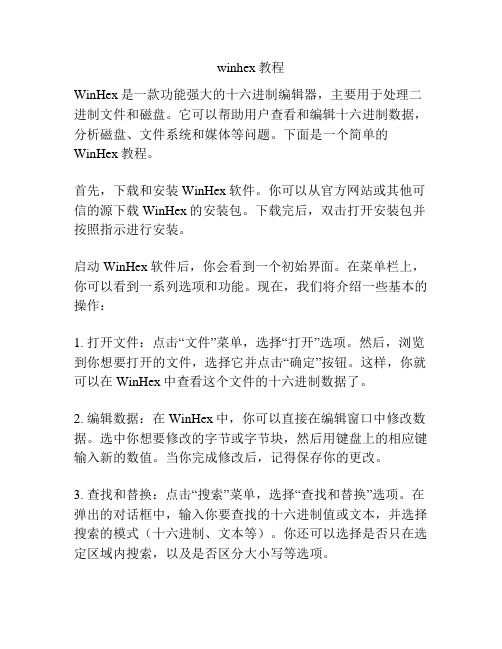
winhex教程WinHex是一款功能强大的十六进制编辑器,主要用于处理二进制文件和磁盘。
它可以帮助用户查看和编辑十六进制数据,分析磁盘、文件系统和媒体等问题。
下面是一个简单的WinHex教程。
首先,下载和安装WinHex软件。
你可以从官方网站或其他可信的源下载WinHex的安装包。
下载完后,双击打开安装包并按照指示进行安装。
启动WinHex软件后,你会看到一个初始界面。
在菜单栏上,你可以看到一系列选项和功能。
现在,我们将介绍一些基本的操作:1. 打开文件:点击“文件”菜单,选择“打开”选项。
然后,浏览到你想要打开的文件,选择它并点击“确定”按钮。
这样,你就可以在WinHex中查看这个文件的十六进制数据了。
2. 编辑数据:在WinHex中,你可以直接在编辑窗口中修改数据。
选中你想要修改的字节或字节块,然后用键盘上的相应键输入新的数值。
当你完成修改后,记得保存你的更改。
3. 查找和替换:点击“搜索”菜单,选择“查找和替换”选项。
在弹出的对话框中,输入你要查找的十六进制值或文本,并选择搜索的模式(十六进制、文本等)。
你还可以选择是否只在选定区域内搜索,以及是否区分大小写等选项。
4. 分析文件:WinHex还可以帮助你分析文件的结构和特征。
通过点击“工具”菜单,你可以访问各种工具,如磁盘分析工具、文件浏览器和文件恢复工具等。
这些工具可以帮助你深入了解文件的组成和特点,并帮助你解决问题。
5. 导出数据:如果你想将WinHex中的数据导出到其他程序中使用,可以点击“文件”菜单,选择“导出”的选项。
在弹出的对话框中,选择数据导出的格式和目标路径,然后点击“确定”按钮。
以上就是一个简单的WinHex教程,介绍了一些基本的操作和功能。
WinHex拥有众多高级功能,如数据恢复、数据分析和数据安全等,可以帮助用户处理复杂的二进制数据和磁盘问题。
希望这篇教程能对你有所帮助。
FAT32文件系统的WinHex解说示例(曹大平)
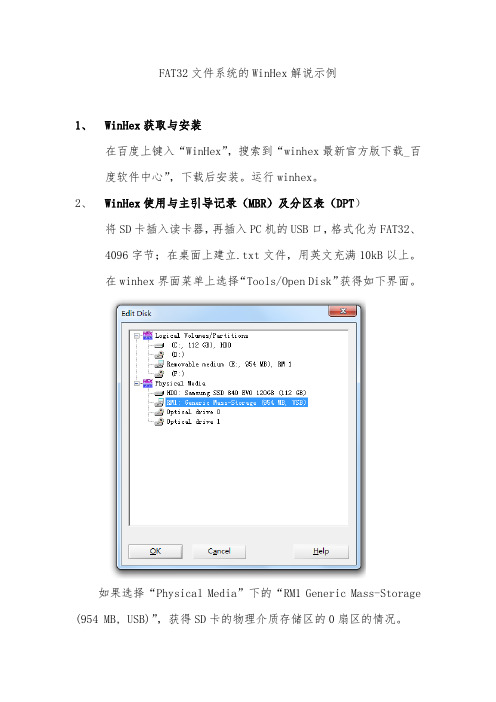
FAT32文件系统的WinHex解说示例1、WinHex获取与安装在百度上键入“WinHex”,搜索到“winhex最新官方版下载_百度软件中心”,下载后安装。
运行winhex。
2、WinHex使用与主引导记录(MBR)及分区表(DPT)将SD卡插入读卡器,再插入PC机的USB口,格式化为FAT32、4096字节;在桌面上建立.txt文件,用英文充满10kB以上。
在winhex界面菜单上选择“Tools/Open Disk”获得如下界面。
如果选择“Physical Media”下的“RM1 Generic Mass-Storage (954 MB, USB)”,获得SD卡的物理介质存储区的0扇区的情况。
该扇区的00H~1BDH共446个字节为MBR(Main Boot Record),与硬盘不同,该区域对SD卡没有意义(【1】SD结构),故,全为0;另外的64个字节(1BEH--1FDH)为DPT(Disk Partition Table硬盘分区表)(【2】p6),分区表信息的部分放大如下图:按照本文件夹中【2】p4的说明,上述数据是按照CHS(柱面、磁头、扇区)方式进行寻址的,由于是SD卡,没有磁头等实物对应,故,从000001B0EH至000001C5H相当于00H~0BH没有解释的意义;上图中000001C6H~000001C9H通过“小端模式”(【2】p5)逆序后的数据为00000001,表示LBA(Logic Block Address逻辑块地址,又称为“线性寻址模式”)的起始扇区为1(注意:【2】p7中是51);000001CAH~000001CDH通过“小端模式”逆序后的数据为001DCFFF,表示LBA寻址的扇区总数为001DCFFFH= 1953791,比上图左下角的数据1953792少1,即,逻辑扇区数比物理扇区数少1。
3、SD卡的FAT32系统的逻辑扇区意义解说可在上面的界面中继续解释,但也可以再通过“Tools/Open Disk”打开“Removable medium (E:,954 MB),RM1”得到逻辑扇区,下面基于该界面进行解释。
WinHex的讲
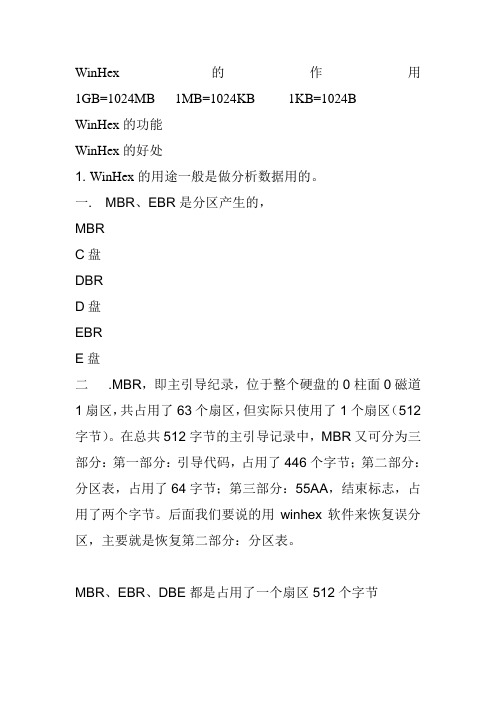
WinHex的作用1GB=1024MB 1MB=1024KB 1KB=1024BWinHex的功能WinHex的好处1. WinHex的用途一般是做分析数据用的。
一. MBR、EBR是分区产生的,MBRC盘DBRD盘EBRE盘二 .MBR,即主引导纪录,位于整个硬盘的0柱面0磁道1扇区,共占用了63个扇区,但实际只使用了1个扇区(512字节)。
在总共512字节的主引导记录中,MBR又可分为三部分:第一部分:引导代码,占用了446个字节;第二部分:分区表,占用了64字节;第三部分:55AA,结束标志,占用了两个字节。
后面我们要说的用winhex软件来恢复误分区,主要就是恢复第二部分:分区表。
MBR、EBR、DBE都是占用了一个扇区512个字节二. Winhex是使用最多的一款工具软件,是在Windows 下运行的十六进制编辑软件,此软件功能非常强大,有完善的分区管理功能和文件管理功能,能自动分析分区链和文件簇链,能对硬盘进行不同方式不同程度的备份,甚至克隆整个硬盘;它能够编辑任何一种文件类型的二进制内容(用十六进制显示)其磁盘编辑器可以编辑物理磁盘或逻辑磁盘的任意扇区,是手工恢复数据的首选工具软件。
三.十六进制分区表的个个字节的意思,16个字节分为6个段落四.第一个段落是1个字节,80或者是00, 80是活动分区的标示,00是非活动分区。
五.第二个段落是3个字节,是CHS的开始位置【CHS,专业术语就是,磁头号、扇区号、柱面号】六.第三个段落是1个字节,是分区的格式,七.第四个段落是3个字节,是CHS的结束位置, 【CHS,专业术语就是,磁头号、扇区号、柱面号】八.第五个段落是4个字节,是分区的起始位置九.第六个段落是4个字节,是分区的大小十.格式代表码,07是NTFS的格式,0C和0B是FAT32的格式0F是扩展分区的格式2,如何寻找分区的开始位置一,我们常见的FAT32和NTFS的格式,他们第一个分区的起始位置是第63号扇区。
数据恢复教程用WinHex恢复分区表_高级还原数据

全部修改完毕后点击保存按钮 保存完毕后卸载磁盘 重新加载磁盘 数据已经呈现在您的眼前了 且非常完整 恭喜! 恭喜!
相关技术请查看( 恢复服务器数据) 相关技术请查看(用WinHex和R-Studio恢复服务器数据) 和 恢复服务器数据
打开分区 表查看代 码是否正 常? 现在我们 就主要关 键点讲述。
恢复分区表_还原数据 用WinHex恢复分区表 还原数据 恢复分区表
恢复分区表_还原数据 用WinHex恢复分区表 还原数据 恢复分区表
本部分的代码
是Windows系统的MBR MBR磁盘分区 MBR保留区 可以从其它机器上复制相应Windows的 MBR代码粘贴在本位置 现在我们的目的只有还原数据就可以,没有 必要顾及系统是否能登陆,所以可清除此部分 代码,接着在1B0E处开始到1F0F处,可直接 按图中的代码直接填写即可
恢复分区表_还原数据 用WinHex恢复分区表 还原数据 恢复分区表
此处可在该分区的DBR中找到完全对应代码,也可用下个分区的EBR扇区 位置减去本分区的DBR扇区位置再减去1就可算出本分区占用的扇区总数
在O扇区的此处可直接按图中填写
此处为 扩展分区 代码: 前8字节 8 可按00 00 C1 FF OF FE FF FF 直接填写 后8字节 要计算
恢复分区表_还原数据 用WinHex恢复分区表 还原数据 恢复分区表
恢复分区表_还原数据 用WinHex恢复分区表 还原数据 恢复分区表
打开第二个分区表EBR 查看EBR代码
本部分代码按图直接填写 下一个扩展分区表项
本分区的扇区总数 按前述方法填写
恢复分区表_还原数据 用WinHex恢复分区表 还原数据 恢复分区表
恢复U盘、闪存卡数据-WinHex方法
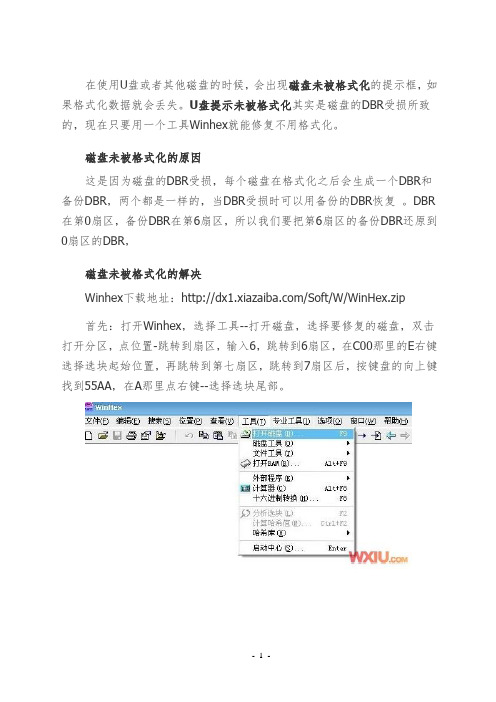
在使用U盘或者其他磁盘的时候,会出现磁盘未被格式化的提示框,如果格式化数据就会丢失。
U盘提示未被格式化其实是磁盘的DBR受损所致的,现在只要用一个工具Winhex就能修复不用格式化。
磁盘未被格式化的原因这是因为磁盘的DBR受损,每个磁盘在格式化之后会生成一个DBR和备份DBR,两个都是一样的,当DBR受损时可以用备份的DBR恢复。
DBR 在第0扇区,备份DBR在第6扇区,所以我们要把第6扇区的备份DBR还原到0扇区的DBR,磁盘未被格式化的解决Winhex下载地址:/Soft/W/WinHex.zip首先:打开Winhex,选择工具--打开磁盘,选择要修复的磁盘,双击打开分区,点位置-跳转到扇区,输入6,跳转到6扇区,在C00那里的E右键选择选块起始位置,再跳转到第七扇区,跳转到7扇区后,按键盘的向上键找到55AA,在A那里点右键--选择选块尾部。
然后:点编辑--复制扇区---正常,再跳转到0扇区,点编辑--剪贴板数据---写入,点确定,保存。
U盘提示未被格式化,需要格式化才能看到u盘里面的文件,如果u盘里面有重要的文件,我们可以试着采用上面的方法来解决。
注意:不要按很多网上说的先格式化再恢复,那样风险高,成功率低,恢复后乱码多。
本文中所用到的软件下载winHex下载工具包下载234567891011121314151617最后就是把U盘格式化(小于2G的用FAT格式,大于则用FAT32格式),格式化以后就可以用了,如果不能格式化,可能是U盘坏了,建议量产一下或者直接买新的吧,真的很便宜的。
这下所有的文件都回来了,经过测试和原来一模一样,完美的恢复(最好先杀一下毒)。
设定好恢复的目的地(最好新建一个文件夹),然后点“确定”。
选择能恢复和需要恢复的文件,按住“Ctrl”不放可进行多选,也可以按住“Shift”进行批量选择。
然后在选中的文件上点击鼠标右键,在出现的菜单中选择“恢复/复制”。
注意:文件名前面图标上带“X”或“?”的是以前删除或移动的文件痕迹,是不能恢复的。
使用winhex来恢复数据的方法
使用winhex来恢复数据的方法一、数据丢失的痛与恢复的希望。
1.1 数据丢失那可真是个让人头疼的事儿啊。
不管是误删了重要文件,还是硬盘出了故障,感觉就像丢了宝贝一样心急如焚。
不过呢,先别慌,咱还有winhex这个得力助手。
1.2 winhex就像是数据世界里的神奇小魔杖。
它功能强大,能在看似绝望的数据丢失状况下,给我们带来恢复数据的曙光。
二、winhex初了解。
2.1 winhex是啥呢?简单说,它就是一款专门用来处理十六进制数据的软件。
这听起来有点高大上,但实际操作起来也没那么难。
就像学骑自行车,一开始觉得难,上手了就顺溜了。
2.2 你得先把winhex安装好。
这就好比给战士配上武器,安装过程也不复杂,按照提示一步步来就行,别像没头苍蝇似的乱点。
三、开始用winhex恢复数据。
3.1 打开winhex后,首先要做的就是找到你丢失数据的存储设备。
这就如同在茫茫大海里寻找一艘沉船,得找准目标。
比如说你的数据在硬盘里丢了,那就找到对应的硬盘分区。
这一步可不能马虎,要是找错了地儿,那可就是竹篮打水一场空了。
3.2 接下来就是重头戏了。
winhex有个很厉害的功能叫磁盘克隆。
这就像做备份一样,把有问题的磁盘克隆一份。
这时候你得小心翼翼的,就像捧着个易碎的瓷器。
因为这个过程要是出了岔子,那恢复数据就更难了。
克隆完成后,就可以在克隆的副本上进行数据恢复操作。
3.3 查找丢失的数据片段。
这有点像大海捞针,但winhex有它的办法。
它可以通过分析十六进制数据的特征,找到那些可能是你丢失文件的部分。
这就要求你得有点耐心,心急吃不了热豆腐嘛。
有时候可能要花费一些时间去比对和查找,但只要坚持,往往就能找到那些“失踪”的数据。
3.4 恢复数据的时候,也要注意一些细节。
比如说数据的完整性,可不能只恢复个半拉子工程。
要确保恢复出来的数据是可用的,就像检查一件修好的东西是不是真的修好了一样。
四、数据恢复后的检查与预防。
4.1 数据恢复成功后,可别以为就万事大吉了。
超全WinHex教程
本教程是作者困惑的浪漫(高志鹏)耗费大量心血原创,拥有完全的著作权和知识产权,任何人未经同意不得擅自转载、抄录、或用于营利目的。
WINHEX 启动中心已经可以大致反映出它的强大功能,正上方有Open File、Open Disk、Open RAM、Open Folder 四个控件,可以对文件、磁盘、内存、文件夹进行十六机制或文字编码的编辑工作。
WINHEX 支持除加密文件外的所有已知文件格式,可以静态地编辑文件中的任意字节,改变文件结构,跟踪文件各部分在处理器中的协调过程和状态,或是对文件内容进行不可逆转的擦除工作。
WINHEX 支持除非标准硬盘(每扇区不是512 字节的特殊硬盘,一般为光纤接口)外的所有介质,可以静态地改变磁盘数据的排列、状态、属性等。
可以改变除ECC 区外任意扇区任意字节的内容。
WINHEX 还提供高访问级别的内存编辑功能,可以对当前操作系统进程进行在线、动态地编辑工作,可以更改内存变量在磁盘保留区的映射值。
WINHEX 可以对文件夹内部所有指定文件进行动态、同步的比较和集体修改工作。
从Recently opened 中可以看出WINHEX 对以往操作工程的智能记忆,Case/Projects 则为用户有选择地保留操作成果提供便利条件。
Scripts 是一个类似于流水程序模型的批处理脚本编辑系统,可以调用WINHEX 已经开发并集成的各种函数指令进行编程工作(已经有三个实验脚本),指令将不折不扣地按先后顺序依次执行,以后篇章中我们将详细介绍。
选择任意硬盘双击展开,我们就可以看到 WINHEX 的主编辑窗口,最上方的WINDOWS窗体显示当前任务对象为Hard disk 1,接下来是菜单栏,集成了文件操作、编辑、搜索查找、方位、视图、工具、特殊工具、设置、窗口和帮助等十大主菜单。
菜单栏下方为工具栏,提供了WINHEX 操作中使用率很高的各种功能键,依次是创建新文件、打开文件、保存文件、打印、文件属性、打开文件夹、撤消操作、拷贝扇区、剪切板操作、数据转换、修改数据、查找文本、查找16 进制编码、替换文本、替换16 进制编码、同步查找、转到偏移量、转到扇区、光标向回移动、光标向前移动、打开磁盘、复制磁盘、编辑内存、调用计算器、数据图像化分析、HEX 区减少一列、HEX 区增加一列、文件系统快照和目录浏览器选项、帮助调用等。
winhex转换uuencode编码
winhex转换uuencode编码一、简介WinHex是一款强大的文件编辑器和磁盘工具,它提供了丰富的功能,包括对文件和数据的处理。
在处理需要加密或编码的数据时,UUencode编码是一种常用的方法。
本篇文章将介绍如何使用WinHex转换UUencode编码。
二、UUencode编码简介UUencode是一种基于文本的编码方法,它将文本数据转换为一种特殊格式的二进制数据。
这种编码方法可以将大量的文本数据压缩到较小的空间中,同时保持数据的可读性。
在需要保密或压缩数据的情况下,UUencode编码是一种常用的方法。
1. 打开WinHex应用程序,并打开需要转换的原始文件。
2. 在WinHex中,选择“文件”菜单,然后选择“UUencode”。
这将启动UUencode编码器。
3. 在UUencode编码器中,输入需要编码的数据,并选择输出文件的路径和名称。
4. 点击“开始”按钮,开始进行UUencode编码。
5. 完成编码后,打开输出文件,即可查看已转换为二进制数据的原始数据。
1. 打开WinHex应用程序,并打开需要解密的UUencode编码文件。
2. 在WinHex中,选择“文件”菜单,然后选择“UUdecode”。
这将启动UUdecode解码器。
3. 等待WinHex完成解码过程,即可查看原始数据。
五、注意事项1. 在进行UUencode或UUdecode操作时,请确保输入的数据是正确的,否则可能会导致数据丢失或损坏。
2. 在进行编码和解码操作时,请务必备份原始数据,以防意外情况发生。
3. 请根据实际需求选择合适的编码方法,以确保数据的安全性和可靠性。
总结:使用WinHex转换UUencode编码是一个简单而实用的方法,可以帮助您处理需要加密或压缩的数据。
通过了解UUencode编码的基本概念和WinHex的转换步骤,您可以轻松地进行数据转换和处理。
winhex使用文档
1、目前版本;使用V14即可,目前已有V16版本但是没找到中文版;
2、绿色版;不用安装;解压直接使用
点击:
打开后如下图:
然后点击帮助下的图标:
打开需要分析的分区或硬盘:
例如打开分区D;如上图;
主要功能:1、硬盘克隆;2、数据恢复、3硬盘校验
1、硬盘克隆;
点击图标;上图;进行硬盘克隆;
可以对镜像进行操作;把硬盘做成镜像;或者镜像还原;及盘对盘克隆等;
2、数据恢复
在上图中;按照文件类型进行数据恢复;;比如;图片类型JPEG;文档;doc等等;然后在输出文件夹后选择一个存放恢复数据的文件夹;
3、硬盘校验;
可以对硬盘进行MD5;sha1;sha256进行校验;。
- 1、下载文档前请自行甄别文档内容的完整性,平台不提供额外的编辑、内容补充、找答案等附加服务。
- 2、"仅部分预览"的文档,不可在线预览部分如存在完整性等问题,可反馈申请退款(可完整预览的文档不适用该条件!)。
- 3、如文档侵犯您的权益,请联系客服反馈,我们会尽快为您处理(人工客服工作时间:9:00-18:30)。
1.用WinHex切断QQ的广告之源
QQ中的广告非常令人反感,我们可以采用下面的办法达到屏蔽QQ广告的目的,在此
与大家分享。
具体方法:运行WinHex,打开QQ安装目录下的QQ.exe文件,单击“搜索”菜单下的“查
找文本”,会弹出“查找文本”窗口,在“下列文本字符将被搜寻(S):”栏中输入:AD\(如图1),
注意一定不要选“区分大小写”。然后单击“确定”按钮,会找到四处结果,把AD\替换为其他
字符如CC\,只要字符位数一样多就可以。
图1
改动完毕,再把光标定位到最顶端,再次点击“搜索”菜单下的“查找文本”,还是搜寻“AD\”,
不过这回要在“Unicode字符集”前面打上“√”,单击“确定”按钮,会找到四处结果,形式为:
A.D.\(这就是Unicode编码的样子),把它们改为位数一样多的任意英文字符即可。全部
修改完毕后,保存修改结果,再到AD子目录中删除所有的*.gif和*.swf文件,一并删除dat
文件夹中的ad.gif文件,就彻底地切断了QQ广告之源。
2.用WinHEX修复受损的MPEG文件
有时我们会遇到这种情况:从网上下载的MPEG文件用某些MPEG播放工具打开时会
提示“不能识别的格式”或“格式不对”,从而无法播放。有趣的是同样的文件用其他播放软件
也有能播放的时候,但开始的几秒钟画面总要一跳一闪的,从中可以看出是MPEG文件头
数据有所损坏。如果能修复受损的MPEG文件头就可以用任何MPEG播放软件来播放了,
我们可以用WinHex来实现这个目的。
具体方法:先找一个完整无损的MPEG文件,用WinHex打开它,在WinHex窗口中
按住鼠标左键并从偏移量00000000拖到偏移量略大于受损的MPEG文件头异常部分的终
止处,然后按Ctrl+Shift+C将此段数据复制到内存。
接下来用WinHex打开受损的MPEG文件,同样用鼠标从偏移量00000000开始,选
到同刚才已经选取的结束偏移量一致的地方(如选取的偏移范围是
00000000——000018E0,那么被替换的范围就应该从00000000——000018E0)。按
Ctrl+V将刚刚复制的代码粘贴下来,即可用正常的MPEG文件头数据替代掉受损MPEG文
件已选定部分。
保存退出WinHex,试试看,使用MPEG播放软件播放原来受损的MPEG文件,再也
没有“不能识别的格式”或“格式不对”的提示了,大功告成!
